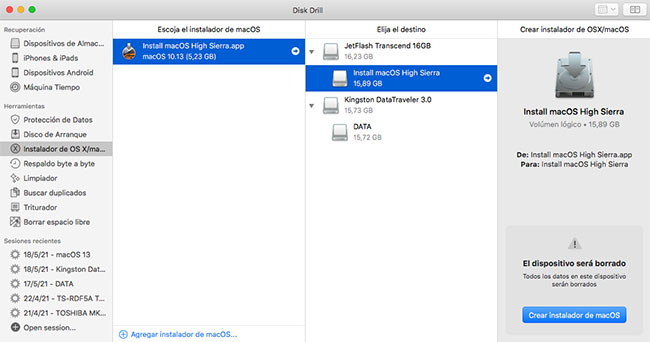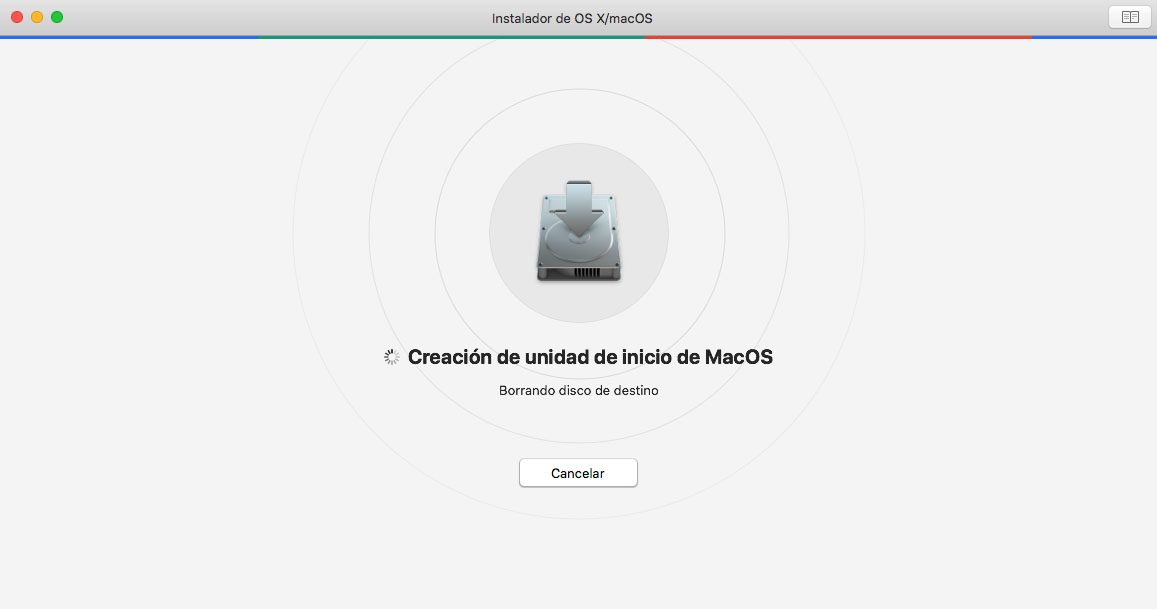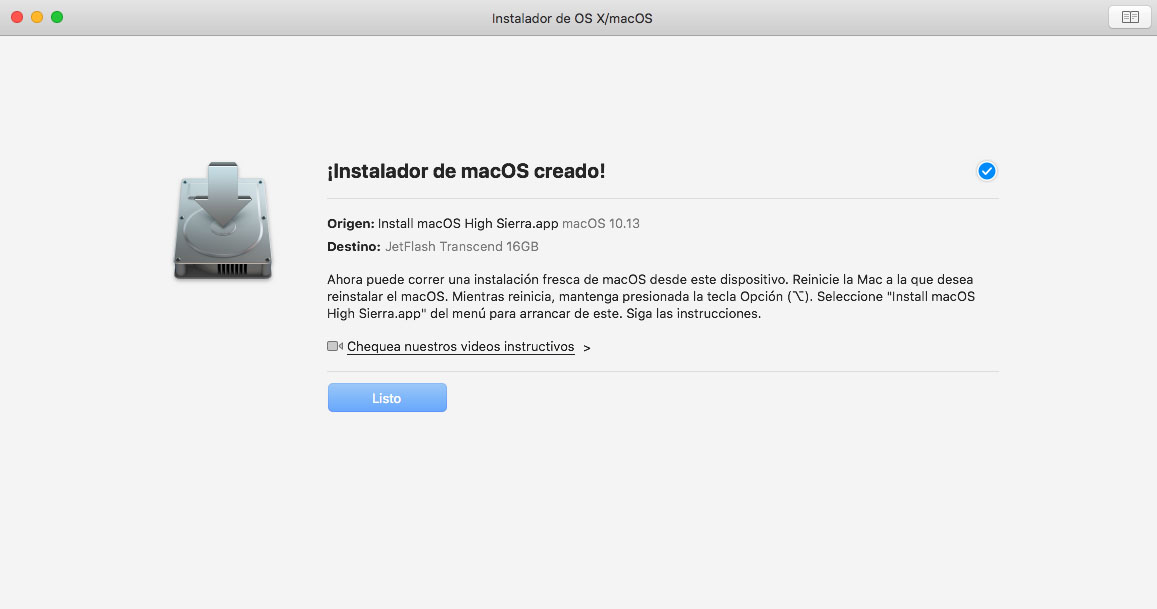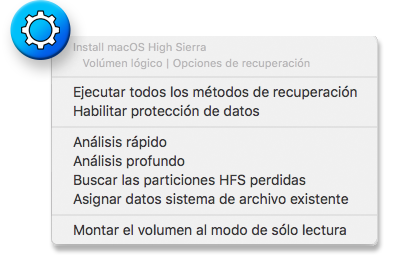El disco de arranque de recuperación de datos de Disk Drill es también una solución ideal cuando los sistemas con datos eliminados que necesitan ser recuperados no se inician desde la unidad interna. Una vez que se crea la unidad de arranque Mac USB, ya está listo para la recuperación de datos en cualquier momento.
Cómo hacer un disco de arranque para Mac OS X
Disk Drill 5 ahora es capaz de crear sus propias unidades USB de arranque Mac OS X para la recuperación de datos. Lo más probable es que el Mac con el disco, donde se han perdido los datos, podrá iniciar desde la unidad de arranque creada. Le recomendamos oficialmente que ejecute la recuperación de datos en su disco de inicio SOLAMENTE cuando su Mac se arranca desde una unidad diferente, utilizando estaciones de acoplamiento externas o el propio software de recuperación de datos de arranque de Disk Drill. OS X 10.8.5-11 necesario como fuente de archivos del sistema.